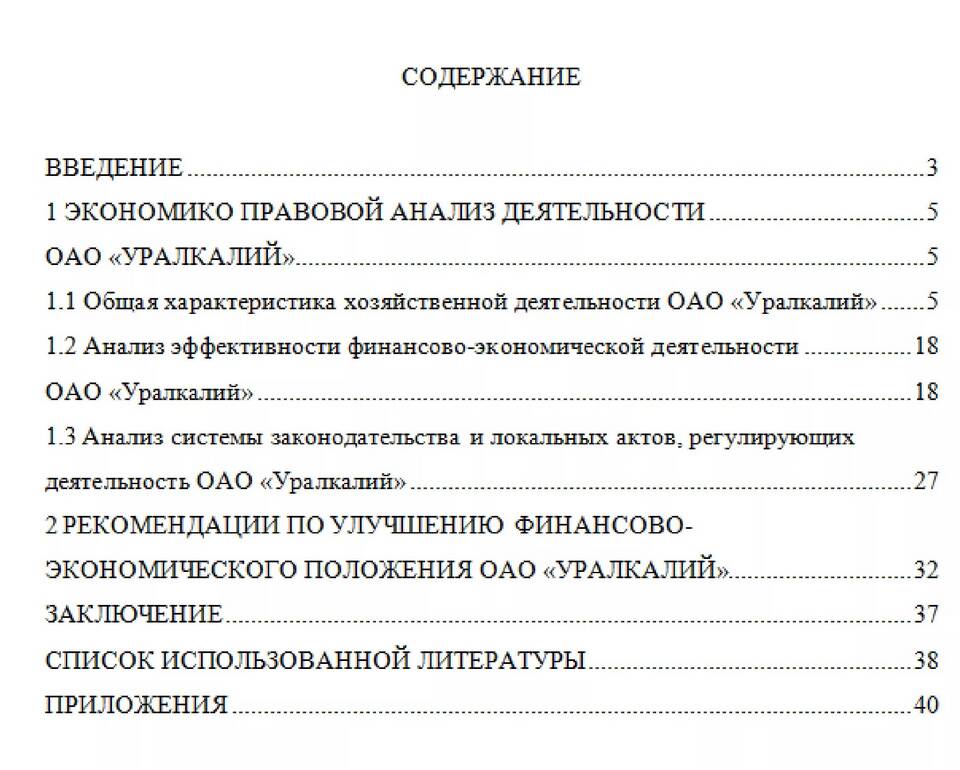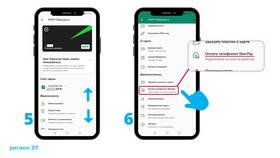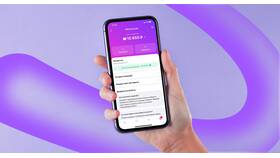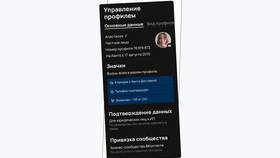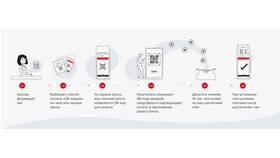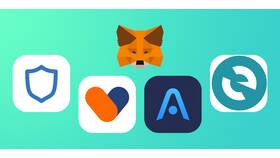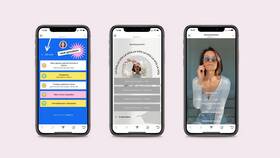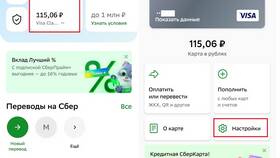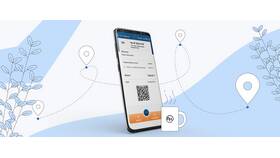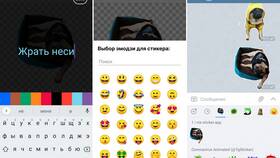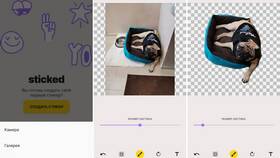| Автоматическое | Создается программой на основе стилей заголовков |
| Ручное | Формируется вручную с указанием страниц |
| Гибридное | Комбинация автоматических и ручных элементов |
- Примените стили заголовков (Заголовок 1, Заголовок 2 и т.д.)
- Проверьте правильность структуры документа
- Убедитесь, что все разделы имеют заголовки
| Шаг 1 | Установите курсор в место вставки |
| Шаг 2 | Перейдите на вкладку "Ссылки" |
| Шаг 3 | Выберите "Оглавление" → "Автособираемое оглавление" |
| Шаг 4 | Настройте параметры отображения |
- Количество уровней (обычно 2-3 уровня вложенности)
- Формат номеров страниц (выравнивание, заполнители)
- Стиль текста (шрифт, размер, цвет)
- Обновление при изменении документа
- Выделите заголовки и примените стили
- Перейдите в меню "Вставка"
- Выберите "Оглавление"
- Укажите предпочитаемый формат
| Причина обновления | Действия |
| Изменение структуры | Щелкните правой кнопкой → "Обновить поле" |
| Смена номеров страниц | Выберите "Обновить только номера страниц" |
| Полное обновление | Выберите "Обновить целиком" |
- Создайте таблицу с двумя колонками
- В первой колонке укажите названия разделов
- Во второй колонке проставьте номера страниц
- Для PDF-документов добавьте гиперссылки
| LaTeX | Команда \tableofcontents после \begin{document} |
| HTML | Использование якорей и списков |
| Markdown | Плагины для автоматического создания |
Создание оглавления значительно улучшает читаемость документа и упрощает работу с большими текстами. Автоматические методы экономят время и поддерживают актуальность информации.